您可以在很多地方找到 Google Discover 信息流:在大多数 Android 手机上,只需从主屏幕轻扫一下即可找到它;在Android和iOS版 Google 应用中,它位于最显眼的位置;在移动版 Google Chrome 的新标签页上也会显示它。但在我看来,它并没有得到足够的重视。
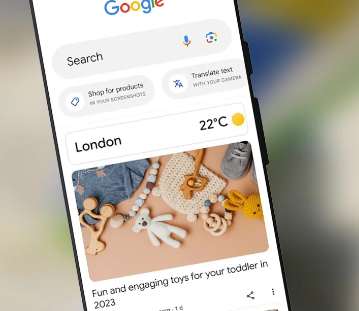
也许您已经是 Google Discover 的忠实粉丝,并且每天都依赖这些页面,但根据我认识的人(诚然,他们只占全球人口的一小部分)的了解,这些不断更新的新闻、评论和其他更新信息并不广为人知。
Google Discover 提要会显示高质量的网络文章和其他对您特别有价值的信息(例如体育比分),您可以通过多种方式自定义该功能。
Google Discover 开箱即用——您无需花时间在使用它之前进行配置。您可以在我上面提到的任何地方找到它,但在这里我将重点介绍如何在 Pixel 手机上使用它(它在其他应用程序中的工作方式类似)——只需从主屏幕向左滑动即可调出它。
您现在肯定已经知道,Google 会根据您的搜索记录和其应用内的其他活动了解您的很多信息,并且这些信息会用于填充 Discover 信息流。每个人的信息流都不同,但您可能会看到您所在位置的天气、您最喜欢的运动队的最新比分以及您最近在 Google 地图上查找过的地点。
如果 Discover 提要正常运行,您还应该会看到与您的兴趣(就我而言是科技、科学和足球)相匹配的最近发布的在线文章列表 — 您可以点击其中任何一篇文章进行查看。您还可能会看到指向 Google 应用和工具的链接,例如Google 翻译或 Google 用于从网络搜索结果中删除您的个人信息的服务。
探索信息流永无止境——继续向下滚动以查看更多阅读推荐。如果您想要一些新链接,请转到屏幕顶部,然后下拉刷新。您看到的内容基于您在网络和应用内的活动,如果您想要了解这些信息的收集方式,请转到网络上的Google 帐户信息中心。
如果您在 Google Discover 信息流中看到的推荐文章不太符合您的口味,您可以通过多种方式对其进行调整。例如,您可以点击您真正喜欢的文章上的心形图标,有时您会在网格中看到一排表情符号,用于对特定推荐提供反馈。
点击任意文章旁边的三个点,你就可以告诉 Discover 你对该文章不感兴趣,或者对文章主题不感兴趣。同样的弹出菜单还允许你屏蔽来自特定来源的内容。要进一步配置你的信息流,请点击同一屏幕上的“管理你的兴趣”链接。
您将看到最近运行的一些 Google 搜索,以及您在 Google 地图等应用中保存的项目。通过点击其心形图标,您在 Discover 提要中喜欢的任何内容也会显示在这里。对于所有这些列表,如果您不想看到相关推荐,只需点击它们即可快速删除条目。您还会看到您表示不感兴趣的主题,您也可以编辑此列表。
最后,您可以点击您的个人资料图片(右上角)来访问与 Discover 和您的 Google 帐户相关的一系列选项:Discover 的关键选项是“兴趣”,它会将您带到我们已经提到的屏幕,但您也可以查看(和清除)您的 Google 搜索历史记录,查看您的公开 Google 个人资料等等。
